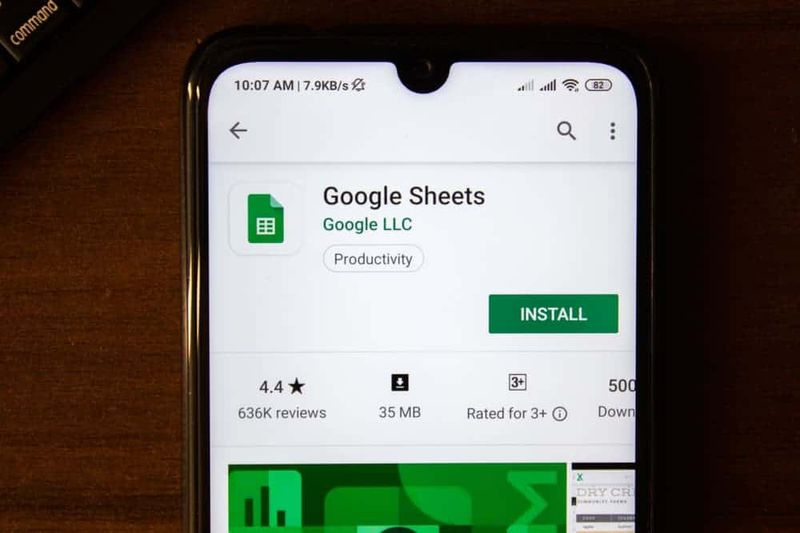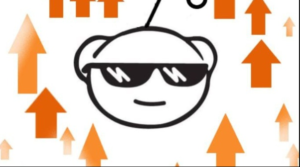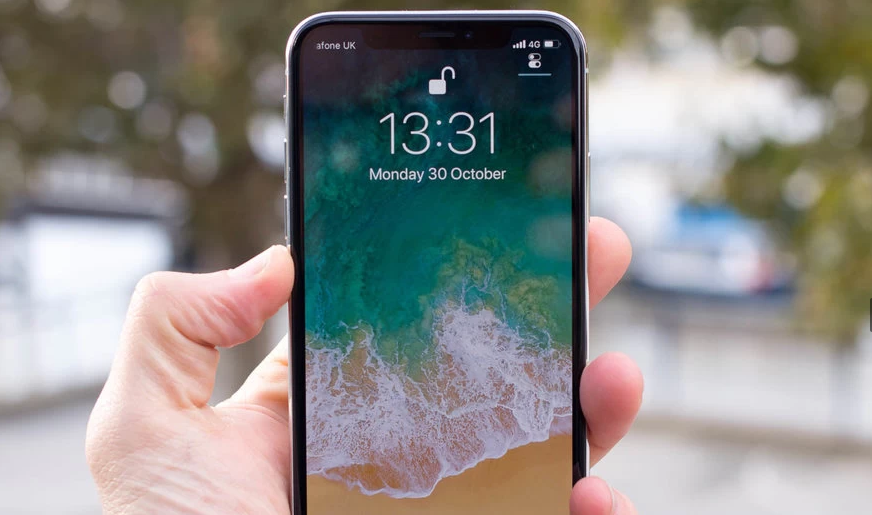Hogyan kell játszani a Pokemon GO-t PC-n - oktatóanyag
A Pokémon Go egy kibővített valóságú mobil játék, amelyet a Niantic fejlesztett ki iOS és Android készülékekre is. A múlt héten jelent meg, és azóta düh lett a fiatal játékosok között. A Nintendo részvényeinek értéke körülbelül 7,5 milliárd dollárral nőtt a nagy érdeklődés és a legutóbbi játék iránti elkötelezettség után. Egyelőre a Nintendo nem tette közzé ezt a játékot Windows eszközökhöz. Ebben a cikkben arról fogunk beszélni, hogy hogyan lehet a Pokemon GO-t PC-n játszani - bemutató. Kezdjük!
Ezt a játékot azonban Windows 10 PC-jén is játszhatja egy olyan Android emulátor segítségével, mint a Bluestacks. Ehhez a játékhoz a játékosoknak okostelefonokkal kell járniuk a környéken, hogy a közelben lévő Pokémonokat megörökítsék. Mivel nem tudja hordozni a Windows PC-jét, akkor a Fake GPS segítségével becsaphatja azt a játékot, amelyet valójában mozgat. Még akkor is, ha van Android vagy iOS készüléke, ha az összes Pokémonot be akarja gyűjteni anélkül, hogy elhagyná az íróasztalt, akkor a következő megoldás lehet.
Amire szükséged van
A Pokemon GO telepítéséhez a Windows rendszeren a BlueStacks használatával egy csomó eszközt kell beállítani pontosan a megfelelő sorrendben.
Frissítés: Az egyik alkalmazás, amelyre a módszer működéséhez szükség volt, (most?) Egy fizetős alkalmazás. Hozzáadtunk egy ingyenes alternatívát is a cikk alján található Nox App Player használatával.
Ha továbbra is ki szeretné próbálni a BlueStacks útvonalat, akkor töltse le az összes alább felsorolt eszközt. A BlueStacks kivételével mindenre - az Android emulátor Windows-hoz, amelyet a játék telepítéséhez valóban használni fogunk. Ezután töltse le az Android APK fájlt.
- Windows PC és adminisztrátori jogok a szoftver telepítéséhez.
- BlueStacks ; használat ez a BlueStacks verzió Windows 7 vagy 8 esetén, vagy ha a játék összeomlik a Windows 10 verzióval együtt.
- A KingRoot valójában egy gyökéreszköz az Android-eszközökhöz.
- Lucky Patcher, ez is egy eszköz az alkalmazásengedélyek módosítására.
- Hamis GPS Pro , egy olyan alkalmazás, amely a tartózkodási helyének becsapására szolgál. Sajnos a pro verzió valójában 5 dollár a Google Play áruházban. Továbbra is ingyen megtalálhatja az APK fájlt, töltse le saját felelősségére .
- Pokemon GO, maga a játék valójában [már nem elérhető]. Ne telepítse vagy futtassa, amíg el nem érkezik az ideje, különben valóban nem fog működni.
Javasoljuk, hogy ezeket a fájlokat egyetlen mappába helyezze, hogy később könnyebben megtalálja őket. Ne rohanjon egyik alkalmazás telepítésével anélkül, hogy tudná, mit kell tennie! Ha gondosan követi az alábbi sorrendet és utasításokat, akkor sokkal hamarabb játszik a Pokemon GO játékkal.
Jogi nyilatkozat: Ez a cikk a YouTube oktatóanyagán alapul, a Travis D-n keresztül, valamint az áttekinthetőség és az egyszerűség érdekében elvégzett néhány kiigazítással.
android élő háttérkép időjárás
Hogyan kell játszani a Pokemon GO-t PC-n
Telepítse a BlueStacks alkalmazást
- Töltse le, majd telepítse a BlueStacks alkalmazást az asztalra.
- Jelentkezzen be az Android telefonján használt Google Fiók használatával.

Telepítse a KingRoot alkalmazást
Telepítenie kell a KingRoot szoftvert a BlueStacks-ra, mert nem tudja külön telepíteni a személyi számítógépére.
- Első, Töltse le az APK-t az AndroidCrew oldalról
- Telepítse, majd megtalálhatja a BlueStacks Saját alkalmazások lapján.
- Meg kell nyitnia, majd érintse meg a Nincs gyökér elemet.
- Ezután a KingRoot optimalizálja az eszközt. Amikor ezt megteszi, zárja be.

Indítsa újra a BlueStacks alkalmazást
Koppintson a fogaskerekűre a BlueStacks jobb felső sarkában, majd válassza az Android Plugin újraindítása lehetőséget.
Ezután újraindítja a BlueStacks alkalmazáslejátszót. Ne feledje ezt a rutint, mert később is szüksége lesz rá.
Fájlok másolása Windows rendszerről
Érintse meg a mappa ikont a BlueStacks oldalsávon a bal oldalon, és nyissa meg a FakeGPS alkalmazást. A műveletet valójában egyetlen alkalmazással sem kell befejeznie; automatikusan át kell másolni a BlueStacks-be. Ezután bezárhatja a kiválasztási ablakot egy véletlenszerű helyre kattintva a háttérben.
Telepítse és futtassa a Lucky Patcher | Pokemon játék PC-n
A telepítési folyamat ugyanúgy működik, mint a KingRoot esetében. Csak kattints APK a BlueStacks ablak bal oldalán válassza ki az APK fájlt a számítógépén, majd telepíti. A Lucky Patcher első megnyitásakor koppintson a ikonra Lehetővé teszi az alkalmazáshoz való hozzáférés megadása.
Most a Lucky Patcher belsejében lépjen az Újjáépítés elemre, és telepítse a jobb alsó sarokban, majd menjen az SD-kártya> Windows> BstSharedFolder elemre. Itt válassza ki az APK fájlt a FakeGPS számára, majd telepítse rendszeralkalmazásként. A telepítéshez erősítse meg az Igen gombbal.
A változások alkalmazásához újra kell indítania a BlueStacks alkalmazást. Rákattinthat Igen vagy használja is Indítsa újra az Android beépülő modult , a 3. lépésben leírtak szerint.
Telepítse a Pokemon GO alkalmazást
Ami a KingRoot-ot és a Lucky Patcher-t illeti, akkor csak telepítse a korábban letöltött APK-fájlt. Ekkor ne nyissa meg az alkalmazást, mert még nem fog működni.
hogyan gyökerezzünk 5. jegyzetet tmobil
Ellenőrizze a helybeállításait | Pokemon játék PC-n
A BlueStacks alkalmazásban érintse meg a ikont fogaskerekű a jobb felső sarokban válassza a lehetőséget Beállítások , irány a Elhelyezkedés, és győződjön meg arról, hogy Mód értékre van állítva Nagy pontosság .

Bármely Windows GPS szolgáltatást le kell tiltani, mivel az elronthatja a BlueStacks alkalmazást. Windows 10 rendszerben kattintson a gombra Windows billentyű + I hogy elérje a Beállítások alkalmazást, majd irány a Adatvédelem> Hely és győződjön meg arról, hogy Az eszköz helye értékre van állítva Ki .
A Windows más verzióiban indítsa el a Start menü , keresse meg a elhelyezkedés , és győződjön meg arról, hogy a szolgáltatás is le van tiltva, ha rendelkezésre áll.
A Fake GPS Pro telepítése
Telepítheti ezt az alkalmazást a Play Áruházból vagy bármely harmadik féltől származó App Store-ból az APK letöltésével. Telepítse ugyanúgy a BlueStacks-en keresztül, mint a KingRoot-tal.
- Töltse le és telepítse a Lucky Patcher alkalmazást
- Telepítse az alkalmazást a BlueStacks segítségével.
- Amikor ezt megteszi, akkor felkéri a felhasználót, hogy adjon engedélyt a telepített alkalmazások eléréséhez.
- Engedélyezze, és a következő lépésben újjáépítse, majd telepítse az alkalmazást.
- Most keresse meg a BstSharedFolder elemet, majd telepítse a Fake GPS Pro-t rendszeralkalmazásként a Lucky Patcher használatával.

Ezután indítsa újra a BlueStacks alkalmazást a változtatások hatékony végrehajtása érdekében.
Játssz Pokemon GO
Végül készen állunk a játékra! Ha a Pokemon GO alkalmazás elindításához eltart egy ideig, az rendben van. A Pokemon GO-t pontosan úgy állítja be, mint egy szokásos Android vagy iOS eszközön. Ezután bejelentkezhet a Google-lal, és az alkalmazás automatikusan betölti a korábban beállított Pokemon GO-fiókot. Csatolnia kellett egyet a Google-fiókjához.
Amikor a játék végre elindul, akkor azon a hamis helyen kell találnia magát, ahol korábban részt vett. Ha a játék nem észleli azonnal az Ön tartózkodási helyét, menjen vissza a FakeGPS oldalra (a Lucky Launcher belsejében), majd válasszon egy helyet a térképen, és vegyen részt ismét egy hamis helyen. Újra kellett indítanunk a BlueStacks alkalmazást (lásd a 3. lépést), majd hamisítani kellett egy helyet, amelyet a való életben valóban meglátogattunk.
Minden alkalommal, amikor más helyre akar költözni, vissza kell térnie a FakeGPS-re, és új hamis helyet kell bekapcsolnia. Ezért hasznos néhány kedvenc kiválasztása, amelyek segítenek például a Poke Stoppok között előre-hátra lépni. Akadályozza meg a távolsági térképugrásokat, mert ez felfedheti a GPS-hamisítást.
Ne feledje, hogy nem kell kikapcsolnia a fényképezőgépet. Amikor az első Pokemon észlelhető, és akkor a fényképezőgépe nem működik. Ezután az alkalmazás megkérdezi, hogy akarja-e kapcsolja ki az AR módot (AR = kibővített valóság). Csak erősítse meg a Igen és akkor elkaphatja a Pokemont a virtuális környezetben.
Következtetés
Rendben, ennyi volt az emberek! Remélem, hogy kedvelitek ezt a pokemon játékot, olvassátok el a pc cikket, és hasznosnak találjátok azt is. Adjon visszajelzést róla. Akkor is, ha önnek további kérdései és kérdései vannak ezzel a cikkel kapcsolatban. Ezután ossza meg velünk az alábbi megjegyzések részben. Hamarosan jelentkezünk.
Szép napot!
Lásd még: A legjobb Pokemon rajongói játékok - ezek ingyenesek